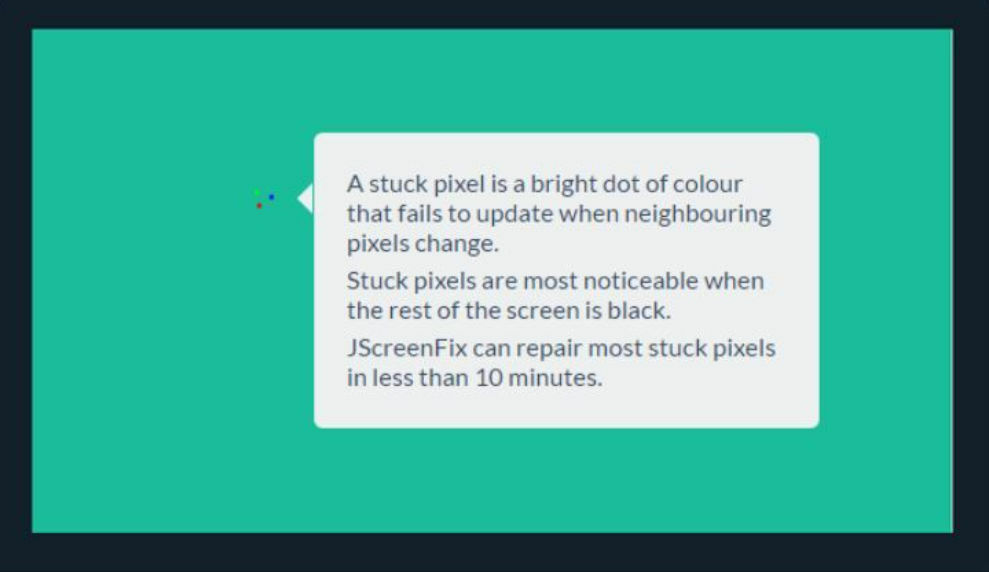- Un disque dur secondaire est excellent pour étendre la Capacity de Stockage. Máte ďalšie otázky týkajúce sa deuxième disque počas nerozpoznania systému Windows 10?
- Les pilotes obsolètes sont généralement zodpovedné za správu l'erreur du deuxième disque dur non détecté.
- Ainsi, pour faire afficher un disque dur non reconnu Windows 10, assurez-vous de mettre à jour vos pilots.
- Si la situation du 2eme disque dur non reconnu persiste, il va peut-être falloir modifier sa lettre et le chemin.

Ce logiciel réparera les erreurs informatiques courantes, vous protégera contre la perte de fichiers, les logiciels malveillants et les pannes matérielles tout en optimisant les Performance de votre PC. Zobraziť viac PC a okamžitý vírus na 3 vírusových formách:
- Téléchargez l'outil de reparation PC Restoro muni des technologies brevetées (brevet k dispozícii ici).
- Cliquez sur Démarrerovo skenovanie pour identifier les défaillances Windows susceptibles d'endommager votre PC.
- Cliquez sur Prípravca Tout pour résoudre les problèmes effectant la sécurité et les performance de votre ordinateur.
- 0 utilisateurs ont téléchargé Restoro ce mois-ci.
La plupart d’entre nous n’utilisons probablement qu’un seul disque dur, mais il y a des personnes qui ont besoin de plus d’espace.
Určití používatelia, ktorí využívajú skúsenosti s deuxième, majú diskrétnosť pri signalizácii que leur ordinateur ne pouvait pas en détecter le deuxième après la mise à niveau de Windows 10.
Par conséquent, nous avons proposé quelques solutions qui résoudront le problème.
Tout d’abord, vous devez ouvrir à nouveau votre ordinateur et vérifier si votre disque dur est correctement connecté.
Si tel est le cas, mais que vous rencontriez toujours le problème de détection du deuxième disque dur, essayez l’une des solutions suivantes.
Komentár réparer un disque dur externe qui ne s’affiche pas?
1. Vérifiez les mises à jour du pilote
1.1 - Manuelement Mettre à jour les pilotes
- Cliquez sur Démarrez, tapez Gestionnaire de périphériques et appuyez sur Entrée.
- Développez les Lecteurs de disque et identifiez le deuxième lecteur.
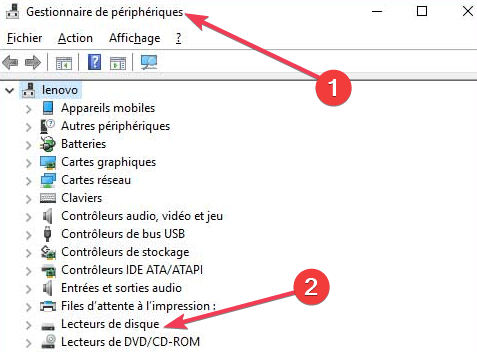
- Cliquez droit dessus et sélectionnez Mettre à jour le logiciel du pilote.
- S’il y a des mises à jour, suivez les instructions et votre pilote de disque dur sera mis à jour.
- Vous pouvez également aller dans Parametre ->Mise à jour et sécurité pour vérifier si les mises à jour globales proposent améliorations pour votre disque dur.
1.2 Automatické testovanie pilotov
Si vous souhaitez résoudre ce typ problému, il esententiel de garder vos pilotes à jour.
Pourtant, le téléchargement manuel des pilotes peut être un processus long et fastidieux, pouvant affecter votre ordinateur (au cas où vous n’appuyez pas sur le bon bouton).
Après plusieurs tests, notre équipe a conlu que DriverFix est la meilleure solution de mise à jour sur le marché.

Nainštalujte si program, ktorý sa najskôr spustí a automatická analýza analyzátora sa dozviete viac v kategórii ordinateur à la zastaralé piloty.

DriverFix
C’est facile de garder vos pilotes à jour à tout moment avec un outil efficace - essayez-le par vous-même!
2. Modifiez la lettre et le chemin du pilote
- Cliquez droit sur Ce PC (il est probablement sur votre bureau, mais vous pouvez également y accéder à partir du Gestionnaire de fichiers).
- Cliquez sur Gérer pour afficher la fenêtre de gestion de l’ordinateur.
- Allez dans Gestion des disques.
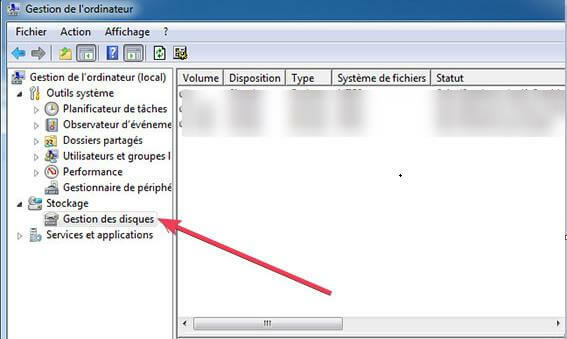
- Cliquez droit sur votre deuxième disque dur et sélectionnez Modifikátor lektora a lektor chemoterapie.
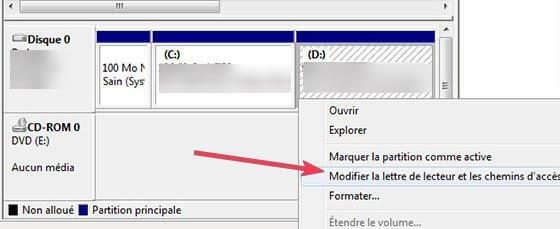
- Ensuite, choisissez la lettre de votre partition dans Affecter la lettre de lecteur suivante.
- Cliquez sur Ok, fermez toutes les fenêtres et redémarrez votre ordinateur.
Besoin de surveyiller les performance of votre PC? Ne ratez pas ces logiciels de pointe!
3. Récupérez le disque dur Windows endommagé
Dans de nombreux cas, les utilisateurs ont besoin de leur deuxième disque dur pour récupérer leurs données.
S’il n’est pas détecté, nous vous recommandons d’utiliser un logiciel de récupération de données.

Hviezdna obnova dát z logického avancéa sauvegardy a reštauračného kvasu permetu aux utilisateurs d’effectuer facilement des tâches de restauration complexes.
Avec oznamuje, že nie je možné písať online správy, ale môžete si vybrať viac a navyše si môžete kúpiť aplikáciu quy votre.
Navrhnem kompatibilitu viacerých platforiem pre skladovacie zásoby, option pratique pour scanner et reprendre la récupération de reprise pour plus de flexibilité et plus.
Ses capacités stellaires s’étendent au-delà de la simple récupération de fichiers.
Ainsi, vous pourrez múdry vos données avec une précision inégalée dans les scénarios les plus malheureux, y compris les lecteurs formatés, corrompus et / ou chiffrés.

Hviezdna obnova dát
Récupérez les données de n’importe quel support de stockage avec une précision inégalée!
La verzia Recuva Professional ponúka bezplatné a prémiové ceny za asistenčné služby.
Il s’agit d’une solution recommandée pour résoudre rapidement votre problème.
⇒Obtenez Recuva
Vous recherchez d’autres logiciels de récupération pour disque dur? Voici les meilleurs!
Suretová poznámka, notus sprievodca notre. Si vous avez des questions ou des suggestions, n’hésitez pas à accéder à la section des commentsaires ci-dessous.
- Téléchargez l'outil de reparation PC Restoro muni des technologies brevetées (brevet k dispozícii ici).
- Cliquez sur Démarrerovo skenovanie pour identifier les défaillances Windows susceptibles d'endommager votre PC.
- Cliquez sur Prípravca Tout pour résoudre les problèmes effectant la sécurité et les performance de votre ordinateur.
- 0 utilisateurs ont téléchargé Restoro ce mois-ci.
Otázky fréquentes
L’ajout d’un deuxième disque dur vous aide à obtenir plus d’espace. Une alternatíva tout aussi bonne consiste à vérifier les performance du disque naliať zásoby.
Ak si nie ste istí, že ste závislí od narodenia, pravdepodobne budete mať syna pilota en soit obsolète ou endommagé. Nous vous recommandons de mettre à jour tous vos piloti.
Inicializátor Vous devez le disque et le formater à partir de la section Gestion des disques -> Créer et formater des partitions de disque dur. S’il vous est nemožné rozdelenie oddielov, voici quoi faire.